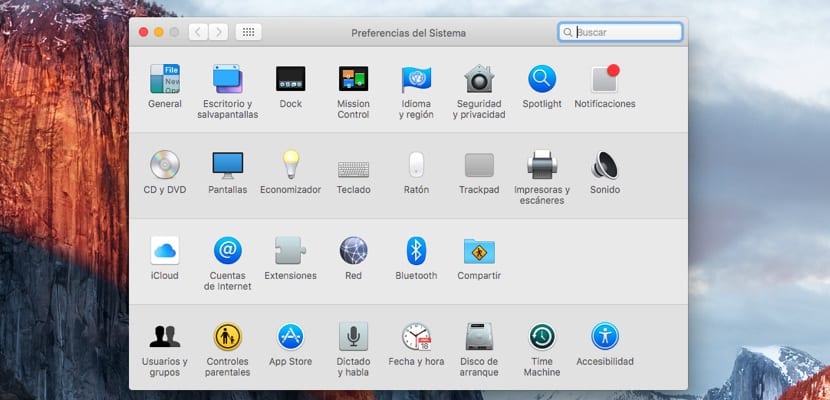
Questo è qualcosa che non è nuovo e molto probabilmente sai già come modificare i colori di pulsanti, menu, finestre e evidenziazione su Mac, ma per coloro che vengono ora su Mac, può essere molto utile conoscere queste semplici e facili opzioni di configurazione del nostro Mac.
Dobbiamo dire che questo piccolo tutorial o passaggi da seguire per apportare questo cambiamento estetico su Mac, offre un primo contatto con le poche modifiche che possono essere apportate all'interfaccia macOS, quindi è un buon modo per vedere fino a che punto Apple ha dei limiti nei cambiamenti estetici della nostra attrezzatura.
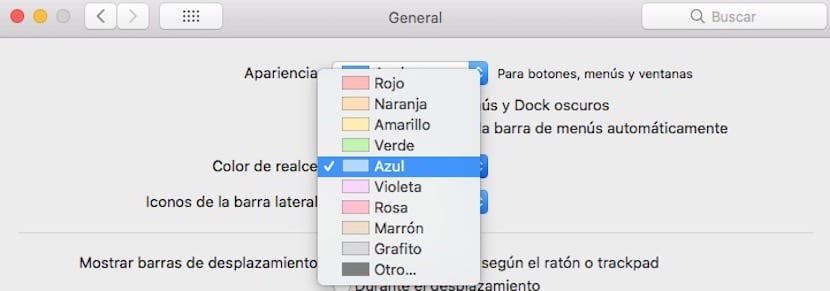
Per apportare queste modifiche come sempre dovremo andare nelle impostazioni di sistema e per questo accediamo al file Pannello generale delle Preferenze di Sistema, in cui troveremo all'inizio le opzioni disponibili per selezionare questo nuovo colore nei pulsanti, nei menu, nelle finestre e nel testo selezionato. Per arrivarci dobbiamo seguire questi semplici passaggi:
- Selezioniamo il menu Apple - Preferenze di Sistema e facciamo clic su Generale
- Una volta qui, fare clic sul menu a discesa Aspetto e selezionare il colore che si desidera utilizzare per i pulsanti, i menu e le finestre. In questo caso ce ne sono solo due.
- Quindi possiamo fare clic sul seguente menu a discesa "Colore evidenziatore" e in questo selezionare il colore per evidenziare il testo selezionato. Qui abbiamo più opzioni.
Una volta fatto, possiamo aggiungere la modalità oscura nella barra dei menu, selezionando l'opzione o nascondere e mostrare automaticamente questa barra. Senza dubbio lo è qualcosa di molto semplice in termini di modifiche all'interfaccia di sistema, ma è il poco che Apple ci lascia toccare in tal senso.